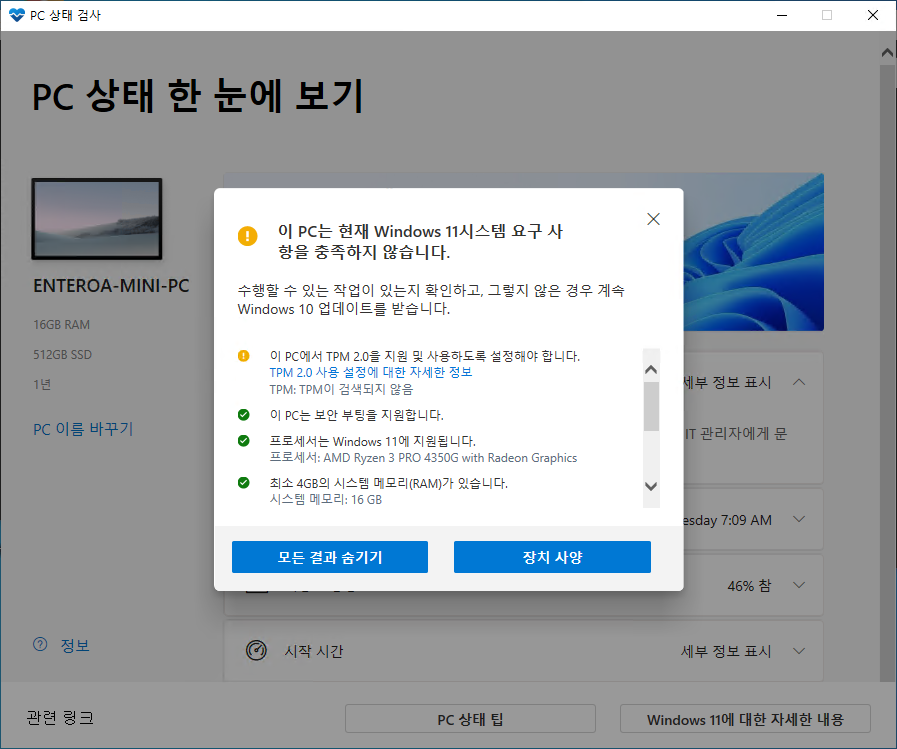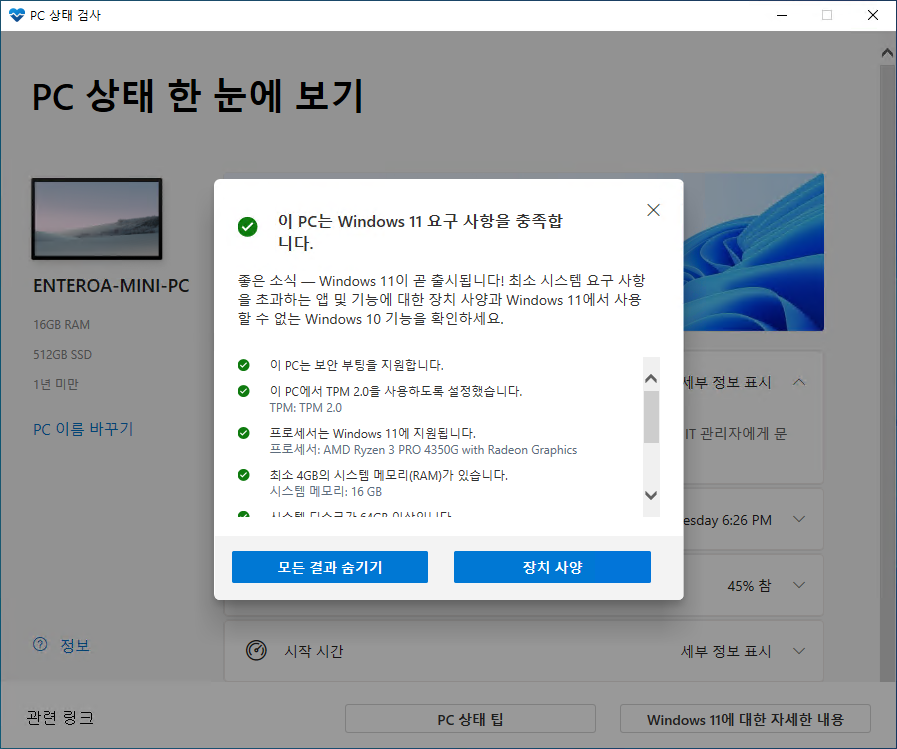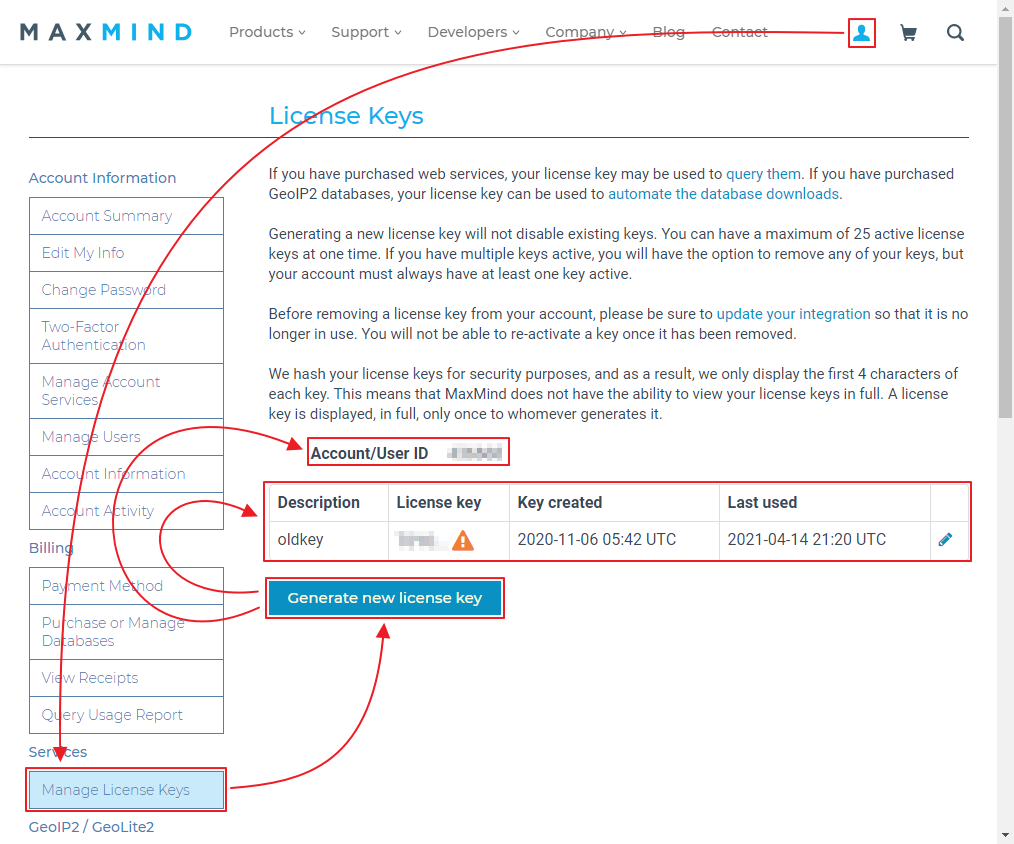~]# fc-list | grep NotoSansCJK | sort
/usr/share/fonts/truetype/NotoSansCJK.ttc: Noto Sans CJK HK,Noto Sans CJK HK Black:style=Black,Regular
/usr/share/fonts/truetype/NotoSansCJK.ttc: Noto Sans CJK HK,Noto Sans CJK HK DemiLight:style=DemiLight,Regular
/usr/share/fonts/truetype/NotoSansCJK.ttc: Noto Sans CJK HK,Noto Sans CJK HK Light:style=Light,Regular
/usr/share/fonts/truetype/NotoSansCJK.ttc: Noto Sans CJK HK,Noto Sans CJK HK Medium:style=Medium,Regular
/usr/share/fonts/truetype/NotoSansCJK.ttc: Noto Sans CJK HK,Noto Sans CJK HK Thin:style=Thin,Regular
/usr/share/fonts/truetype/NotoSansCJK.ttc: Noto Sans CJK HK:style=Bold
/usr/share/fonts/truetype/NotoSansCJK.ttc: Noto Sans CJK HK:style=Regular
/usr/share/fonts/truetype/NotoSansCJK.ttc: Noto Sans CJK JP,Noto Sans CJK JP Black:style=Black,Regular
/usr/share/fonts/truetype/NotoSansCJK.ttc: Noto Sans CJK JP,Noto Sans CJK JP DemiLight:style=DemiLight,Regular
/usr/share/fonts/truetype/NotoSansCJK.ttc: Noto Sans CJK JP,Noto Sans CJK JP Light:style=Light,Regular
/usr/share/fonts/truetype/NotoSansCJK.ttc: Noto Sans CJK JP,Noto Sans CJK JP Medium:style=Medium,Regular
/usr/share/fonts/truetype/NotoSansCJK.ttc: Noto Sans CJK JP,Noto Sans CJK JP Thin:style=Thin,Regular
/usr/share/fonts/truetype/NotoSansCJK.ttc: Noto Sans CJK JP:style=Bold
/usr/share/fonts/truetype/NotoSansCJK.ttc: Noto Sans CJK JP:style=Regular
/usr/share/fonts/truetype/NotoSansCJK.ttc: Noto Sans CJK KR,Noto Sans CJK KR Black:style=Black,Regular
/usr/share/fonts/truetype/NotoSansCJK.ttc: Noto Sans CJK KR,Noto Sans CJK KR DemiLight:style=DemiLight,Regular
/usr/share/fonts/truetype/NotoSansCJK.ttc: Noto Sans CJK KR,Noto Sans CJK KR Light:style=Light,Regular
/usr/share/fonts/truetype/NotoSansCJK.ttc: Noto Sans CJK KR,Noto Sans CJK KR Medium:style=Medium,Regular
/usr/share/fonts/truetype/NotoSansCJK.ttc: Noto Sans CJK KR,Noto Sans CJK KR Thin:style=Thin,Regular
/usr/share/fonts/truetype/NotoSansCJK.ttc: Noto Sans CJK KR:style=Bold
/usr/share/fonts/truetype/NotoSansCJK.ttc: Noto Sans CJK KR:style=Regular
/usr/share/fonts/truetype/NotoSansCJK.ttc: Noto Sans CJK SC,Noto Sans CJK SC Black:style=Black,Regular
/usr/share/fonts/truetype/NotoSansCJK.ttc: Noto Sans CJK SC,Noto Sans CJK SC DemiLight:style=DemiLight,Regular
/usr/share/fonts/truetype/NotoSansCJK.ttc: Noto Sans CJK SC,Noto Sans CJK SC Light:style=Light,Regular
/usr/share/fonts/truetype/NotoSansCJK.ttc: Noto Sans CJK SC,Noto Sans CJK SC Medium:style=Medium,Regular
/usr/share/fonts/truetype/NotoSansCJK.ttc: Noto Sans CJK SC,Noto Sans CJK SC Thin:style=Thin,Regular
/usr/share/fonts/truetype/NotoSansCJK.ttc: Noto Sans CJK SC:style=Bold
/usr/share/fonts/truetype/NotoSansCJK.ttc: Noto Sans CJK SC:style=Regular
/usr/share/fonts/truetype/NotoSansCJK.ttc: Noto Sans CJK TC,Noto Sans CJK TC Black:style=Black,Regular
/usr/share/fonts/truetype/NotoSansCJK.ttc: Noto Sans CJK TC,Noto Sans CJK TC DemiLight:style=DemiLight,Regular
/usr/share/fonts/truetype/NotoSansCJK.ttc: Noto Sans CJK TC,Noto Sans CJK TC Light:style=Light,Regular
/usr/share/fonts/truetype/NotoSansCJK.ttc: Noto Sans CJK TC,Noto Sans CJK TC Medium:style=Medium,Regular
/usr/share/fonts/truetype/NotoSansCJK.ttc: Noto Sans CJK TC,Noto Sans CJK TC Thin:style=Thin,Regular
/usr/share/fonts/truetype/NotoSansCJK.ttc: Noto Sans CJK TC:style=Bold
/usr/share/fonts/truetype/NotoSansCJK.ttc: Noto Sans CJK TC:style=Regular
/usr/share/fonts/truetype/NotoSansCJK.ttc: Noto Sans Mono CJK HK:style=Bold
/usr/share/fonts/truetype/NotoSansCJK.ttc: Noto Sans Mono CJK HK:style=Regular
/usr/share/fonts/truetype/NotoSansCJK.ttc: Noto Sans Mono CJK JP:style=Bold
/usr/share/fonts/truetype/NotoSansCJK.ttc: Noto Sans Mono CJK JP:style=Regular
/usr/share/fonts/truetype/NotoSansCJK.ttc: Noto Sans Mono CJK KR:style=Bold
/usr/share/fonts/truetype/NotoSansCJK.ttc: Noto Sans Mono CJK KR:style=Regular
/usr/share/fonts/truetype/NotoSansCJK.ttc: Noto Sans Mono CJK SC:style=Bold
/usr/share/fonts/truetype/NotoSansCJK.ttc: Noto Sans Mono CJK SC:style=Regular
/usr/share/fonts/truetype/NotoSansCJK.ttc: Noto Sans Mono CJK TC:style=Bold
/usr/share/fonts/truetype/NotoSansCJK.ttc: Noto Sans Mono CJK TC:style=Regular